实验一 Java编程环境下载、安装、配置与运行
- 格式:doc
- 大小:555.00 KB
- 文档页数:14

实验一开发环境的搭建及使用一实验要求1、进行Java开发环境的配置;2、编写简单的Java Application程序,调试、编译并运行程序。
二实验内容1、安装JDK并配置环境变量,在下面写出如何判断环境变量是否配置成功;安装Eclipse 集成开发环境。
Jdk安装成功后,打开DOS,输入javac,若出现则环境变量设置成功!2、使用Eclipse编写Java Application其功能都是显示字符串“Hello World!”,源代码写在下面的空白处。
package helloworld;public class Hello {public static void main(String[] args) {// TODO Auto-generated method stubSystem.out.println("Hello world!");}}三实验内容中遇到的问题、解决方法和体会。
第一步:安装jdk,在安装jdk的时候我把jre安装到了jdk目录下了,导致jdk安装失败了,后来又重新安装了一下,把jre单独拉出来过后就好了。
第二步:在配置环境变量的时候,很容易忽略路径前面的,;,所以导致环境变量配置失败!第三步:编写代码,忘记了hello world 后面的!和类名Hello的首字母忘记大写了!还有就是这Eclipse是全英文的,真的搞伤的了,回去我要研究研究中文的破解包怎么安装进去!这次实验初步了解了java在运行程序时的基本步骤和容易出现的问题!后面需要多多实验,多搞些程序过来试试!(资料素材和资料部分来自网络,供参考。
可复制、编制,期待你的好评与关注)。

简述java开发环境搭建的具体过程。
Java开发环境搭建是Java程序员的必修课程,下面简述了java开发环境搭建的具体过程:
1.下载JDK:在官网上下载适合自己电脑系统的JDK,下载完后进行安装。
2.配置环境变量:将JDK的安装路径添加到环境变量中,使得系统可以找到Java的执行文件。
3.安装开发工具:选择适合自己的开发工具,例如Eclipse、IntelliJ IDEA等,进行安装。
4.配置开发工具:打开安装的开发工具,进行配置,例如设置JDK的路径、导入需要的库等。
5.创建项目:在开发工具中创建一个新的Java项目,可以选择不同的类型,例如普通Java项目、Java web项目等。
6.编写代码:在新建的项目中编写Java代码,可以使用已经导入的库和框架,快速实现自己的功能。
7.编译和运行:在开发工具中选择编译和运行选项,进行代码的编译和运行。
以上就是java开发环境搭建的具体过程,只要按照以上步骤进行操作,就可以搭建出一个完整的Java开发环境。
- 1 -。

实验一 Java实验环境的建立一、实验目的1.掌握Java编程环境的搭建过程;2.掌握Jcreator pro软件的使用方法;3.能使用Java doc文档。
二、实验内容1.下载并安装JDK1.6,配置JDK环境变量;2.下载Javadoc压缩包并解压在JDK安装路径下;3.下载Jcreator pro 4.0并安装和配置使用环境;4.使用实验环境运行书中实例代码,在屏幕上输出“Hello Java”字符串。
①Java application程序代码如下:public class HelloJava{public static void main(String args[]){System.out.println("Hello Java!");}}②Java applet程序代码如下:import java.awt.*;public class Hello extends java.applet.Applet{public void paint(Graphics g){g.drawString("Hello!",30,30);}}三、试验要求1、预习试验内容并写出上机报告。
2、实验中出现的问题及实验体会。
实验二 Java语言程序设计训练一、实验目的:1.输入、输出操作实现原理和方法2.掌握程序流程控制的实现方法3.掌握数组的定义和操作方法二、实验内容1.计算 Result=1!+2!+3!+ (10)public class TestJieC{public static void main(String arg[]){long result=1;for(int i=1;i<=10;i++){ result=i*result;result+=result;}System.out.println(" "+result);}}2.计算1---50之间所有素数的和。

第Ⅰ部分:实验指导实验1:Java开发环境J2SE一、实验目的(1)学习从网络上下载并安装J2SE开发工具。
(2)学习编写简单的Java Application程序.(3)了解Java源代码、字节码文件,掌握Java程序的编辑、编译和运行过程。
二、实验任务从网络上下载或从CD-ROM直接安装J2SE开发工具,编写简单的Java Application程序,编译并运行这个程序。
三、实验内容1.安装J2SE开发工具Sun公司为所有的java程序员提供了一套免费的java开发和运行环境,取名为Java 2 SDK,可以从上进行下载。
安装的时候可以选择安装到任意的硬盘驱动器上,例如安装到C:\j2sdk1.4.1_03目录下。
教师通过大屏幕演示J2SE的安装过程,以及在Windows98/2000/2003下环境变量的设置方法。
2.安装J2SE源代码编辑工具Edit Plus教师通过大屏幕演示Edit Plus的安装过程,以及在Windows98/2000/2003操作系统环境下编辑Java 原程序的常用命令的用法。
3.编写并编译、运行一个Java Application程序。
创建一个名为HelloWorldApp的java Application程序,在屏幕上简单的显示一句话"老师,你好!"。
public class HelloWorldApp{public static void main(String[] args){System.out.println("老师,你好!");}}4.编译并运行下面的Java Application程序,写出运行结果。
1:public class MyClass {2:private int day;3:private int month;4:private int year;5:public MyClass() {6:day = 1;7:month = 1;8:year = 1900;9:}10:public MyClass(int d,int m,int y) {11:day = d;12:month = m;13:year = y;14:}15:public void display(){16:System.out.println(day + "-" + month + "-" + year);17:}18:public static void main(String args[ ]) {19:MyClass m1 = new MyClass();20:MyClass m2 = new MyClass(25,12,2001);21:m1.display();22:m2.display();23:}24:}运行结果:1-1-190025-12-2001实验2:Java基本数据类型一、实验目的(1)掌握javadoc文档化工具的使用方法。
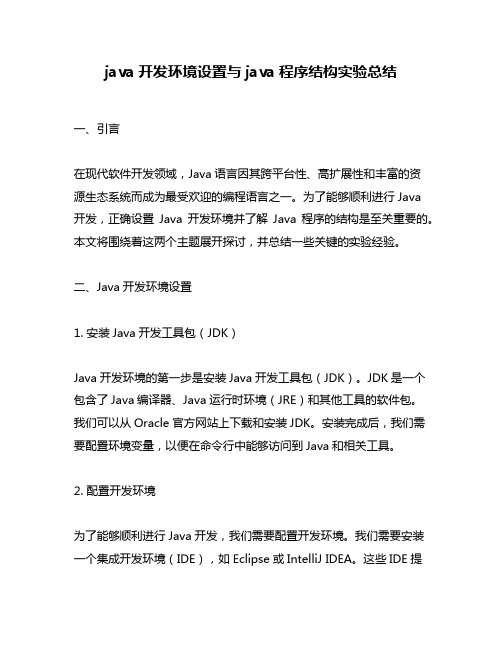
java开发环境设置与java程序结构实验总结一、引言在现代软件开发领域,Java语言因其跨平台性、高扩展性和丰富的资源生态系统而成为最受欢迎的编程语言之一。
为了能够顺利进行Java开发,正确设置Java开发环境并了解Java程序的结构是至关重要的。
本文将围绕着这两个主题展开探讨,并总结一些关键的实验经验。
二、Java开发环境设置1. 安装Java开发工具包(JDK)Java开发环境的第一步是安装Java开发工具包(JDK)。
JDK是一个包含了Java编译器、Java运行时环境(JRE)和其他工具的软件包。
我们可以从Oracle官方网站上下载和安装JDK。
安装完成后,我们需要配置环境变量,以便在命令行中能够访问到Java和相关工具。
2. 配置开发环境为了能够顺利进行Java开发,我们需要配置开发环境。
我们需要安装一个集成开发环境(IDE),如Eclipse或IntelliJ IDEA。
这些IDE提供了许多有用的功能,例如代码自动补全、调试器和版本控制集成。
我们还需要配置项目的构建工具,如Maven或Gradle,以便能够管理依赖关系和构建过程。
3. 测试开发环境在配置完开发环境后,我们需要验证我们的设置是否正确。
可以通过运行一个简单的Java程序来测试开发环境。
我们可以创建一个简单的HelloWorld程序,并在IDE中运行它,或使用命令行编译和运行该程序。
如果一切顺利,我们应该能够看到程序成功输出“Hello, World!”。
三、Java程序结构实验总结在Java开发中,了解Java程序的结构和组成是非常重要的。
以下是一些关于Java程序结构的关键知识点和实验总结:1. 类和对象Java程序由类组成,类是对象的模板或蓝图。
在实验中,我们可以创建一个简单的类,并创建该类的对象。
通过练习,我们可以更好地理解类和对象之间的关系,以及如何使用它们来构建复杂的程序。
2. 数据类型和变量Java有多种基本数据类型,如整数、浮点数、布尔值和字符。

实验1 Java运行环境及简单应用程序开发一、实验目的(1)可以安装并配置Java运行环境。
(2)掌握Java中path和classpath的属性作用。
(3)可以编写一个简单的Java应用程序。
(4)掌握Java应用程序的开发流程。
二、实验内容及步骤1.安装并配置运行环境(1)任务安装JA V A SE,检查和设置环境变量path。
(2)步骤第一步:安装JA V A SE,安装后在安装目录下应有jdk和jre文件夹。
第二步:设置环境变量path,步骤参见教材P7。
第三步:检查环境变量path,可在命令提示符下使用命令javac –version 检查path是否配置好及jdk的版本。
第四步:如运行或编译程序时出错,可配置classpath,步骤参见教材P7。
(3)问题:程序中的主类如果不用public修饰,编译能通过吗?程序中的主类如果不用public修饰,能正确运行吗?编译器怎样提示丢失大括号的错误?编译器怎样提示语句丢失分号的错误?编译器怎样提示将System写成system这一错误?编译器怎样提示将String写成string这一错误?(4)实验报告将上述思考题写在实验报告上。
2. 编写简单的Java应用程序(1)任务任务一:在屏幕上输出“我喜欢学习java”。
任务二:在屏幕上输出出以下信息:******************************** java程序设计*******************************(2)步骤第一步:使用记事本或EDIT编写源程序,源程序内容参见教材P9例1-1。
第二步:保存并为源程序命名。
保存时若使用记事本,保存类型请选择“所有类型”,命名规则参见教材P9,保存类型为.java。
第三步:打开命令提示符,进入源程序保存的文件夹下,使用编译器对其进行编译:如javac Hello.java。
第四步:如编译时无任何提示,说明源程序无错误,可对生成的class文件进行解释并执行,如java Hello,此步省略.class。
Java开发环境实验报告一、实验项目名称Java开发环境的熟悉二、实验目的1、掌握下载Java SDK 软件包、EditPlus 编辑软件的方法;2、掌握设置Java 程序运行环境的方法;3、掌握编写与运行Java 程序的方法;4、了解Java 语言的概貌;5、为学习Java 语言和进行Java 程序的实验做好准备工作。
三、实验基本原理1、SDK 的下载与安装下载能安装在Windows95/98/2000/NT、UNIX和Linux等操作系统类型中的J2SE系统安装程序。
为了建立基于SDK 的Java 运行环境,需要先下载Sun 的免费SDK 软件包。
SDK 包含了一整套开发工具,其中包含对编程最有用的是Java 编译器、Applet 查看器和Java 解释器。
在浏览器中输入/,可看到Sun 公司网站页面,然后在里面找到下载的链接进行下载就行。
目前的版本最高是Jdk1.5,但是在使用上更多的还是使用Jdk1.4版本。
下载完后进行安装,和一般的软件安装过程差不多,自己选择目录进行sdk的安装。
在本实验中假设sdk的安装路径是“C:\ j2sdk1.4.2_01“。
2、Java运行环境配置SDK 中的工具都是命令行工具,需要从命令行即MS-DOS 提示符下运行它们。
很多人可能会不习惯,但这是Sun 特意采取的策略,为的是把精力更多地投入到Java 语言本身而不是花在开发工具上。
为了能正确方便的使用SDK,可手工配置一些Windows 的环境变量,Windows 98 与Windows/xp/NT/2000 的配置略有不同。
(1)设置Windows 98在C:\autoexec.bat 文件中,添加以下内容:set path=%path%; C:\ j2sdk1.4.2_01\binset classpath=.; C:\ j2sdk1.4.2_01\lib\;%classpath%C:\ j2sdk1.4.2_01\bin 为程序安装路径,如果安装时做了修改,这里必须做出相应的修改。
项目软件简介、下载、安装和配置目录1. JDK1.6.0 (3)1.1 简介 (3)1.2 下载 (3)1.3 安装 (4)1.4 配置 (10)2. MyEclipse8.6.1 (17)2.1 简介 (17)2.2 下载 (17)2.3 安装 (17)2.4 配置 (22)3. SVN (23)3.1 简介 (23)3.2 下载 (23)3.2.1 SVN服务器下载 (23)3.2.2 SVN客户端下载 (23)3.3 安装 (24)3.3.1 SVN服务器安装 (24)3.3.2 SVN客户端安装 (27)3.4 配置 (30)3.4.1组长的工作 (30)3.4.2组员的工作 (35)4. MySQL5.0 (38)4.1 简介 (38)4.2 下载 (39)4.3 安装 (40)4.4 配置 (51)5. Navicat (52)5.1 简介 (52)5.2 下载 (52)5.3 安装 (53)5.4 配置 (56)6.tomcat (59)6.1 简介 (59)6.2 下载 (59)6.3 安装 (61)6.4 配置 (63)1. JDK1.6.01.1 简介在1995年Sun虽然推出了Java,但这只是一种语言,而要想开发复杂的应用程序,必须要有一个的强大的开发库支持还行。
因此,Sun在 1996年1月23日发布了JDK1.0。
这个版本包括了两部分:运行环境(即JRE)和开发环境(即JDK)。
在运行环境中包括了核心API、集成 API,用户界面API,发布技术,Java虚拟机(JVM)五个部分。
而开发环境还包括了编译Java程序的编译器(即javac)。
目前较新的版本是JDK1.8.0。
1.2 下载下载网址:(复制,然后粘贴到浏览器的地址栏,回车)/index.html下载软件如下:将鼠标放到Downloads上点击Java SE点击红色箭头所标示的地方JDK DOWNLOAD按照红色箭头指示,首先点击1 Accept License Agreement (大概意思就是同意协议)然后点击2处下载即可。
Java实验报告专业班级学号姓名指导教师实验一、安装JDK并熟悉java的运行环境一、实验目的熟悉JA V A的运行环境及学习简单的编程。
二、预习内容安装工具软件的基本方法。
三、实验设备与环境装有JA V A语言工具软件(JCreator )的微机若干四、实验内容安装JCreator及JA V A的核心编译程序J2SDK。
1、打开JCreator的安装盘安装JCreator。
2、在相同目录下安装J2SDK。
3、打开JCreator软件对J2SDK文件进行配置。
4、编写一应用程序,在屏幕上显示“HELLO WORLD”。
public class Hello{public static void main(String args[]){System.out.println( "HELLO WORLD");}}5、编写一小程序实现上述功能:在屏幕上显示“HELLO WORLD”。
实验结果:五、注意事项⒈认真填写实验报告⒉遵守实验室各项制度,服从实验指导教师的安排⒊按规定的时间完成实验六、实验总结与体会1.通过这个实验我了解到java的运行环境。
2.通过这个简单的程序使我认识到做实验是要认真对待,不可马虎大意,区分字母的大小写和符号的正确使用。
实验二、基本语法练习一、实验目的⒈熟悉Java的基本语法⒉编写应用程序接收命令行参数⒊编写应用程序接收用户从键盘的输入⒋掌握字符串与数组的基本方法二、预习内容java编程的基本结构三、实验设备与环境装有JA V A语言工具软件(JCreator )的微机若干四、实验内容⒈编写一个应用程序求若干个数的平均数,原始数字要求从命令行输入。
应用程序中main方法的参数String类型的数组args能接受用户从命令行键入的参数。
(1)编辑A verage.java,设保存在D:\myjava目录下。
public class Average{public static void main(String args[ ]){double n,sum=0;for (int l=0;l<args.length;l++){sum=sum+Double.valueOf(args[l]).doubleValue();}n=sum/args.length;System.out.println("average="+n);}}(2)编译。
实验一 Java实验环境的建立一、实验目的1.掌握Java编程环境的搭建过程;2.掌握Jcreator pro软件的使用方法;3.能使用Java doc文档。
二、实验内容1.下载并安装JDK1、6,配置JDK环境变量;2.下载Javadoc压缩包并解压在JDK安装路径下;3.下载Jcreator pro 4、0并安装与配置使用环境;4.使用实验环境运行书中实例代码,在屏幕上输出“Hello Java”字符串。
①Java application程序代码如下:public class HelloJava{public static void main(String args[]){System、out、println("Hello Java!");}}②Java applet程序代码如下:import java、awt、*;public class Hello extends java、applet、Applet{public void paint(Graphics g){g、drawString("Hello!",30,30);}}三、试验要求1、预习试验内容并写出上机报告。
2、实验中出现的问题及实验体会。
实验二 Java语言程序设计训练一、实验目的:1.输入、输出操作实现原理与方法2.掌握程序流程控制的实现方法3.掌握数组的定义与操作方法二、实验内容1、计算 Result=1!+2!+3!+ (10)public class TestJieC{public static void main(String arg[]){long result=1;for(int i=1;i<=10;i++){ result=i*result;result+=result;}System、out、println(" "+result);}}2、计算1---50之间所有素数的与。
实验一Java编程环境下载、安装、配置与运行
【开发语言及实现平台或实验环境】
Windows2000 或XP,JDK1.6(或JDK1.5)、Jcreator4.0 (或Jcreator3.5)或NetBeans
【实验目的】
1.掌握下载java sdk软件包、JCreator或NetBean IDE编辑软件的方法
2.掌握设置Java程序运行环境的方法
3.掌握编写与运行Java程序的方法
4.了解Java语言的概貌
5.为后续java程序的实验做准备
【实验要求】
1.JDK的下载与安装
2.设置环境变量
3.使用Jcreator4.0或Jcreator3.5 或Netbean IDE.
4.编译Java源程序
5.运行Java程序
6.使用Jcreator编译与运行程序
【实验内容】
一JDK下载与安装
1.机器要求
Java对机器运行要求不高。
下面给出的是基于Windows平台的机器要求。
硬件要求:CPU P4,128M内存,1G硬盘空间即可
软件要求:Windows 2000/XP,IE6.0
2. 下载JDK
为了建立基于SDK的java运行环境,需要先下载sun的免费SDK软件包。
SDK包含了一整套开发工具,其中包含对编程最有用的是Java编译器、Applet 查看器和Java解释器。
在浏览器中输入进入sun公司官方网站页面。
在页面右边“Popular Downloads”栏中可看到最新版的JDK软件包(JDK1.6),并下载。
3.安装SDK
运行下载的“jdk-5u1-windows-i586-p.exe”软件包,在安装过程中可以设置安装路径及选择组件,默认的组件选择是全部安装,安装成功后,其中bin文件夹中包含编译器(javac.exe)、解释器(java.exe)、Applet查看器(appletviewer.exe)等可执行文件,lib文件夹中包含了所有的类库以便开发Java程序使用,demo 文件夹中包含开源代码程序实例。
4.JDK中主要文件夹和文件
安装成功后,C:\Program Files\Java\jdk1.5.0_06中文件和子目录结构如图1.1所示。
其中bin文件夹中包含编译器(javac.exe)、解释器(java.exe)、Applet查看器(appletviewer.exe)等可执行文件,lib文件夹中包含了所有的类库以便开发Java程序使用,sample文件夹包含开源代码程序实例,src压缩文件中包含类库开源代码。
图1.1 java系统文件和子目录结构
二.设置环境变量
JDK中的工具都是命令行工具,需要从命令行即MS-DOS提示符下运行它们。
很多人可能会不习惯,但这是Sun特意采取的策略,为的是把精力更多投入到Java语言本身而不是花在开发工具上。
如果需要一个友好的开发工具,就可以借助Jcreator等集成开发工具,这些集成开发工具实际上都是在调用java的命令行。
环境变量设置后,用命令行工具时,系统才能找到java的库文件和命令行工具EXE文件在计算机上存储的位置。
以Windows XP为例说明环境变量设置过程。
右击桌面“我的电脑”图标,选择“属性”菜单
在“高级”选项卡中单击“环境变量”按钮,将出现“环境变量”设置界面
在“系统变量”框中选择“path”,然后单击“编辑”按钮,在出现的“编辑系统变量”对话框中,在“变量值”栏的命令后添加“;C:\Program Files\Java\jdk1.5.0_06\bin”。
C:\Program Files\Java\jdk1.5.0_06\bin表示Java常用命令对应的可执行文件保存的位置,之前的“;”表示与前一个路径相分隔。
在“系统变量”框中,单击“新建”按钮,在出现的“新建系统变量”的对话框中,在“变量名”栏中输入“classPath”,在变量值栏输入“C:\Program Files\Java\jre1.5.0_06\lib\rt.jar; . ;”。
其中C:\Program Files\Java\jre1.5.0_06\lib\rt.jar
是Java的库文件(API)对应的压缩包,,常用的库文件的字节码文件都在里面,“.”表示当前目录,表示也可以在当前目录下找程序员直接编译得到的字节码文件。
设置完成后,单击“开始”->“所有程序”->“附件”->“命令提示符”打开DOS窗口,在命令行提示符输入“javac”回车后,如果出现其用法参数提示信息,则安装正确。
三.使用Jcreator
要编写Java程序,需要有文本编辑器。
可使用操作系统提供的记事本作为编辑器,最好选择Jcreator编辑软件,它可以使用不同颜色显示java的关键字和类名,简单好用,同时可以对java源程序进行编译和运行。
(1)下载并安装Jcreator编辑软件
(2)编写在屏幕上显示文字“Hello World!”的文件(Hello.java)。
打开Jcreator 编辑软件,如图所示。
点击File菜单—>New—>File,单击Java Classes文件夹,选择MainClass,如图所示,
点击Next按钮,在Name标签后的文本框输入Java源程序名,在Location标签后的文本框输入存放程序的路径或点击文本框后的按钮来选择存放程序的路径,如图所示,
点击“Finish”按钮,新建了一个HelloWorld.java源程序,如图所示,并输入如下代码(带蓝色阴影部分):
System.out.println(“Hello World!”);
四.编译java源程序
Java源程序编写后,要使用Java编译器(javac.exe)进行编译,将Java
源程序编译成可执行的程序代码。
Java源程序都是扩展名为.java的文件。
编译时,首先读入Java源程序,然后进行语法检查,如果出现问题就终止编译。
语法检查通过后,生成可执行程序代码即字节码,字节码文件名和源文件名相同,扩展名为.class。
(1)打开命令提示符窗口,进入java源程序所在路径。
(2)键入编译器和要编译的源程序文件名:javac HelloWorld.java。
按回车键开始编译。
如源程序无错误,则屏幕上无输出,如图所示。
Java源程序
存放路径
(3)键入“dir”命令并回车可在目录中看到生成的同名类文件。
五.运行Java程序
使用java编译器(java.exe)可将编译后的字节码文件Hello.class解释为本地计算机代码。
在命令提示符窗口键入解释器和要解释的字节码文件名java Hello。
按回车键即开始执行程序并输出结果。
注意:字节码文件区分大小写。
六.使用Jcreator编译和运行Java程序
安装JDK以后,在安装Jcreator4.0以上的版本时,Jcreator在安装过程中自动配置Java程序的编译和运行环境,不需人为去配置。
1.查看Jcreator软件所配置的Java环境。
(这部分可以先不看,以下设置实际系统会自动完成)
(1)点击Configure菜单—>options 如图所示。
(2)单击JDK Profiles, 看到JDK中类库的路径,这保证了Java运行系统的类装载器能找到第三方提供的类和用户自定义的类。
如图所示。
(3)单击JDK Tools,从select Tool Type标签后的下拉列表中选择Compiler,选择<Default> 如图所示。
单击“Edit”按钮,看到对应编译器所对应的编译命令,其中“JavaHome”是在环境变量里设置的JDK安装目录,bin是Java编译命令javac所在的目录。
如图所示。
其它的命令可按照Compiler的操作查看。
另外如果Jcreator在安装过程中
没有自动配置Java运行环境,大家可参考上面的描述进行人工配置。
2.编译与运行
在“Build”菜单下的下拉菜单中就可以对Java程序进行编译与运行操作。
(1)单击“Build”→“Compile File”菜单,如图所示。
就开始对选中的程序进行编译处理。
该过程要等一会儿。
(2)编译通过后,可在右下方窗口看到编译结果,如图所示。
如果程序有问题,会看到提示。
(3)编译成功后,可运行该程序。
单击“Build”→“Execute File”菜单,如图所示。
(4)运行成功后,可在右下方窗口看到程序的运行结果,如图所示。
【思考题】
(1)环境变量path和classpath的作用。
(2)在Jcreator中如何配置java编译和运行环境。